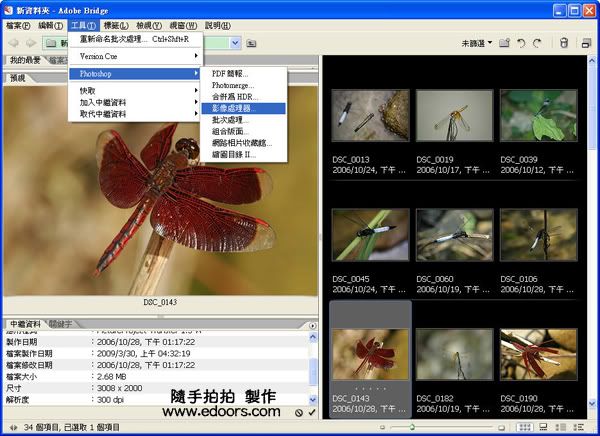字體:小 中 大
字體:小 中 大 |
|
|
|
| 2009/09/24 15:49:21瀏覽4681|回應2|推薦3 | |
| 三、下拉式功能表 -工具 在「編輯」下拉式功能表我們可以在「偏好設定」設定底色以外,在「工具」的下拉式功能表中,我們可看見「重新命名批次處理」及與PhotoShop對應的「Photomerge、影像處理器、批次處理、組合版面、網路相片蒐藏館、縮圖目錄」等自動化選項。接下來我們就逐一來介紹這些功能。 ▲1、用「重新命名批次處理」管理相片及重新命名、我的更改檔名方式「拍攝日期」+「我的英文名子縮寫」+原始檔名或順序編號。 (如:20090601JCW_0001),如果加上色彩模型我就會再加上P(ProPhoto RGB)、A(Adobe RGB)、S(sRGB)等文字,(如:A20090601JCW_0001),用這種方式來分辨我的色彩模型及拍攝日期。 圖片整理中..... 圖1:選取您所要修改名稱的影像之後,再選擇下拉式功能表的 [ 工具/重新命名批次處理 ] 。
圖2: 「新增檔名」的部份,右邊有加減符號可以讓您增減檔名。 新增後有多種選項可供選擇。 附註:有一些PhotoShop的初學者在修改檔名時,由於並不了解副檔名一定要在最後面的特性,以致於排列順序錯誤,將副檔名改的很長。如果遇到這樣的問題的話,就再改一次付檔名選擇你原來的副檔名的名稱就可以了,(如:JPEG、DNG、NEF、TIFF、ORG等)。 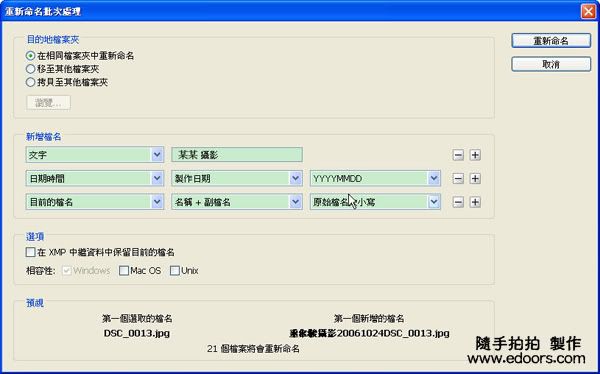 圖3:如果有特殊的需要,也可以將您的檔案名稱改為拍攝時的中繼資料,但這樣改檔名的方式很少用。 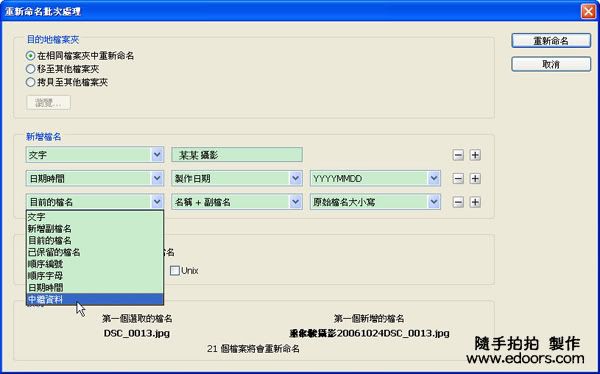
|
|
| ( 心情隨筆|心情日記 ) |